
Inhoudsopgave:
- Auteur John Day [email protected].
- Public 2024-01-30 11:19.
- Laatst gewijzigd 2025-01-23 15:01.

Dit is een op ESP32 gebaseerde wifi-klok die ik heb gemaakt voor de draadloze wedstrijd. Ik besloot om deze klok overdreven draadloos te maken, zodat hij drie verschillende vormen van draadloze communicatie gebruikt (WiFi, ESP-NOW en mobiel). De telefoon is verbonden met een zendmast en fungeert als wifi-hotspot. De eerste esp32 is verbonden met de telefoon en geeft het uur weer dat het van een ntp-server op de OLED haalt.
De twee dubbele punten zijn verbonden met de telefoon en verzenden de minuten en seconden naar de andere eenheden met behulp van het eigen communicatieprotocol van de esp32, ESPNOW genaamd. De eerste dubbele punt verzendt de minuten en de tweede dubbele punt verzendt de seconden.
Er zijn 5 afzonderlijke programma's voor dit project die ik hieronder zal delen.
Stap 1:
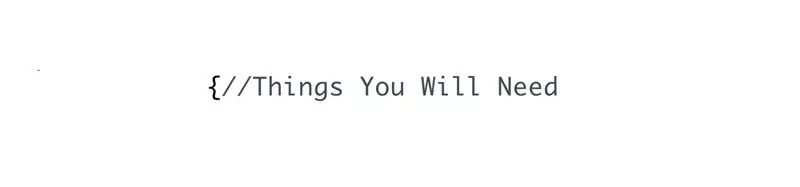
1. ESP32-kaart met ingebouwd OLED-display X5
2. 18650 lithiumbatterij
3. Telefoon dan kan fungeren als hotspot of router
4. USB-microkabel
Stap 2: Download de Arduino IDE en de vereiste bibliotheken
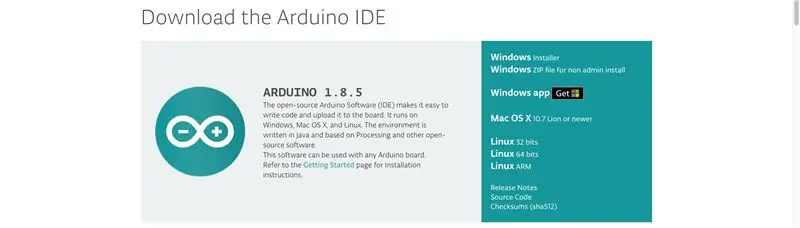
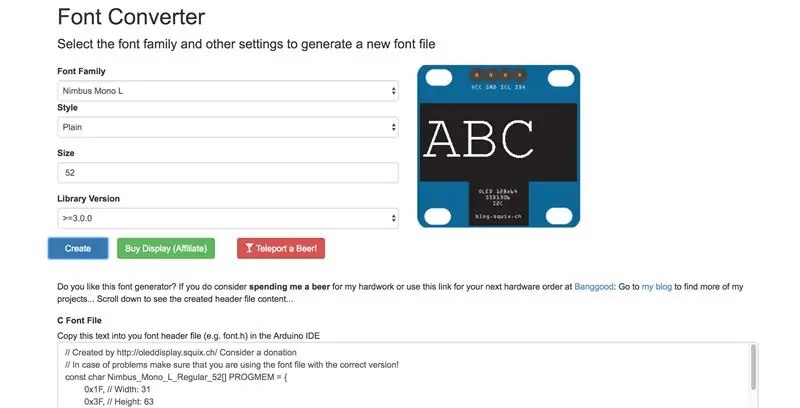
Zorg er eerst voor dat je de nieuwste Arduino IDE hebt door naar: https://www.arduino.cc/en/Main/Software te gaan
Zorg er dan voor dat je de ESP32 arduino core correct installeert door de instructies op de GitHub-pagina hier te volgen:
Download en installeer de OLED-stuurprogrammabibliotheek voor de ESP32 hier:
Als je je eigen lettertype wilt maken, moet je deze lettertypegenerator gebruiken:
Klik op maken nadat u hebt besloten welk lettertype u wilt gebruiken. Het lettertype dat ik gebruikte was een gewone Nimbus Mono L met een hoogte van 52 pixels. Nadat u alle bibliotheken hebt geïnstalleerd, kopieert u het bestand van de generator en kopieert u het. Zoek op uw computer naar een bestand met de naam oleddisplayfonts.h
Open het met een teksteditor en plak je lettertypecode bovenaan en let op de naam, want je moet het naar je programma kopiëren. De naam van mijn lettertype is bijvoorbeeld "Nimbus_Mono_L_Regular_52"
Stap 3: Programmeer uw ESP32-eenheden

Zorg ervoor dat u de SSID en het wachtwoord invoert voor het wifi-netwerk waarmee u verbinding wilt maken.
Gebruik de Arduino IDE om de 5 verschillende programma's te programmeren.
Stap 4:

Dat is het! Dit is een geweldig project om je te helpen vertrouwd te raken met een aantal functies van de ESP32 en ik hoop dat dit iemand inspireert om iets soortgelijks te maken.
Als je dit instructable nuttig vond, stem dan op mij in de draadloze wedstrijd.
Bedankt!
Aanbevolen:
Mobiel bestuurbare Bluetooth-auto -- Makkelijk -- Eenvoudig -- Hc-05 -- Motorschild: 10 stappen (met afbeeldingen)

Mobiel bestuurbare Bluetooth-auto || Makkelijk || Eenvoudig || Hc-05 || Motor Shield:… ABONNEER aub op mijn YouTube-kanaal………. Dit is de Bluetooth-gestuurde auto die de HC-05 Bluetooth-module gebruikte om met mobiele telefoons te communiceren. We kunnen de auto mobiel bedienen via Bluetooth. Er is een app om de beweging van de auto te besturen
Aan de slag met Esp 8266 Esp-01 met Arduino IDE - Esp-kaarten installeren in Arduino Ide en Esp programmeren - Ajarnpa

Aan de slag met Esp 8266 Esp-01 met Arduino IDE | Esp-boards installeren in Arduino Ide en Esp-programmering: in deze instructables gaan we leren hoe esp8266-boards in Arduino IDE te installeren en hoe esp-01 te programmeren en code erin te uploaden. Omdat esp-boards zo populair zijn, dacht ik erover om een instructablesfor dit en de meeste mensen hebben problemen
IOT met mobiel netwerk met ESP32 - Ajarnpa

IOT met mobiel netwerk met ESP32: Vandaag zullen we het hebben over de GPRS-modem, of beter gezegd, de ESP32 en het gebruik ervan met het mobiele telefoonnetwerk. Dit is iets dat heel goed werkt. Met behulp van het MQTT-protocol sturen we vervolgens gegevens naar het Ubidots-dashboard. Gebruik in deze montage een
Mobiel platform met IoT-technologieën: 14 stappen
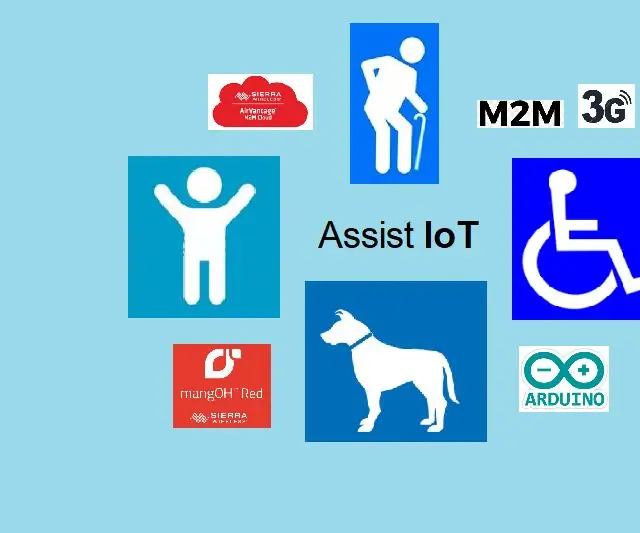
Mobiel platform met IoT-technologieën: in de volgende stappen wordt beschreven hoe u een eenvoudig mobiel platform kunt samenstellen en enkele IoT-technologieën kunt gebruiken om dit platform op afstand te besturen. Dit project maakt deel uit van het Assist - IoT (Domestic Assistant with IoT Technologies) project ontwikkeld voor
Amazon Alexa - Raspberry Pi (mobiel): 5 stappen (met afbeeldingen)

Amazon Alexa - Raspberry Pi (Mobile): Welkom bij onze tutorial over het bouwen van een Amazon Alexa met Rasberry Pi. Sinds je op deze tutorial hebt geklikt, weet je natuurlijk dat de Amazon Alexa een prachtig stukje technologie is in deze moderne tijd. Hoewel, het kopen en het maken ervan twee verschillende
